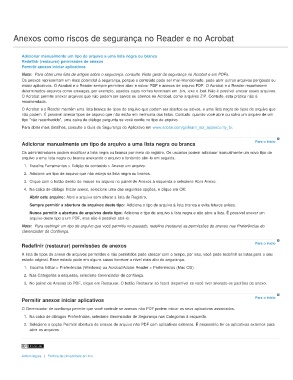Page 236 - title_PoD
P. 236
Anexos como riscos de segurança no Reader e no Acrobat
Adicionar manualmente um tipo de arquivo a uma lista negra ou branca
Redefinir (restaurar) permissões de anexos
Permitir anexos iniciar aplicativos
Nota: Para obter uma lista de artigos sobre o segurança, consulte Visão geral de segurança no Acrobat e em PDFs.
Os anexos representam um risco potencial à segurança, porque o conteúdo pode ser mal-intencionado, pode abrir outros arquivos perigosos ou
iniciar aplicativos. O Acrobat e o Reader sempre permitem abrir e salvar PDF e anexos de arquivo FDF. O Acrobat e o Reader reconhecem
determinados arquivos como ameaças, por exemplo, aqueles cujos nomes terminam em .bin, .exe e .bat. Não é possível anexar esses arquivos.
O Acrobat permite anexar arquivos que não podem ser salvos ou abertos no Acrobat, como arquivos ZIP. Contudo, esta prática não é
recomendada.
O Acrobat e o Reader mantêm uma lista branca de tipos de arquivo que podem ser abertos ou salvos, e uma lista negra de tipos de arquivo que
não podem. É possível anexar tipos de arquivo que não estão em nenhuma das listas. Contudo, quando você abre ou salva um arquivo de um
tipo "não reconhecido", uma caixa de diálogo pergunta se você confia no tipo de arquivo.
Para obter mais detalhes, consulte o Guia de Segurança do Aplicativo em www.adobe.com/go/learn_acr_appsecurity_br.
Adicionar manualmente um tipo de arquivo a uma lista negra ou branca Para o início
Os administradores podem modificar a lista negra ou branca por meio do registro. Os usuários podem adicionar manualmente um novo tipo de
arquivo a uma lista negra ou branca anexando o arquivo e tentando abri-lo em seguida.
1. Escolha Ferramentas > Edição de conteúdo > Anexar um arquivo.
2. Adicione um tipo de arquivo que não esteja na lista negra ou branca.
3. Clique com o botão direito do mouse no arquivo no painel de Anexos à esquerda e selecione Abrir Anexo.
4. Na caixa de diálogo Iniciar anexo, selecione uma das seguintes opções, e clique em OK:
Abrir este arquivo: Abre o arquivo sem alterar a lista do Registro.
Sempre permitir a abertura de arquivos deste tipo: Adiciona o tipo de arquivo à lista branca e evita futuros avisos.
Nunca permitir a abertura de arquivos deste tipo: Adiciona o tipo de arquivo à lista negra e não abre a lista. É possível anexar um
arquivo deste tipo a um PDF, mas não é possível abri-lo.
Nota: Para restringir um tipo de arquivo que você permitiu no passado, redefina (restaure) as permissões de anexos nas Preferências do
Gerenciador de Confiança.
Redefinir (restaurar) permissões de anexos Para o início
A lista de tipos de anexo de arquivos permitidos e não permitidos pode crescer com o tempo, por isso, você pode redefinir as listas para o seu
estado original. Esse estado pode em alguns casos fornecer o nível mais alto do segurança.
1. Escolha Editar > Preferências (Windows) ou Acrobat/Adobe Reader > Preferências (Mac OS).
2. Nas Categorias à esquerda, selecione Gerenciador de confiança.
3. No painel de Anexos do PDF, clique em Restaurar. O botão Restaurar só ficará disponível se você tiver alterado os padrões de anexo.
Permitir anexos iniciar aplicativos Para o início
O Gerenciador de confiança permite que você controle se anexos não PDF podem iniciar os seus aplicativos associados.
1. Na caixa de diálogos Preferências, selecione Gerenciador de Segurança nas Categorias à esquerda.
2. Selecione a opção Permitir abertura de anexos de arquivo não PDF com aplicativos externos. É necessário ter os aplicativos externos para
abrir os arquivos.
Avisos legais | Política de privacidade on-line